ホームページ >システムチュートリアル >Windowsシリーズ >Windows 11 セキュリティ センターを開けない場合はどうすればよいですか?解決策: 別のアプリを選択してください
Windows 11 セキュリティ センターを開けない場合はどうすればよいですか?解決策: 別のアプリを選択してください
- PHPz転載
- 2023-12-30 15:08:221942ブラウズ
win11 のセキュリティ センターを開きたいのですが、win11 のセキュリティ センターが開けず、アプリケーションの選択がポップアップ表示されるという問題が発生し、どうすればよいかわかりません。これは、次の原因が考えられます。アプリケーションのブート パスにエラーが発生しました。パスするだけで問題は、Windows ターミナルでコマンドを入力することで解決できます。
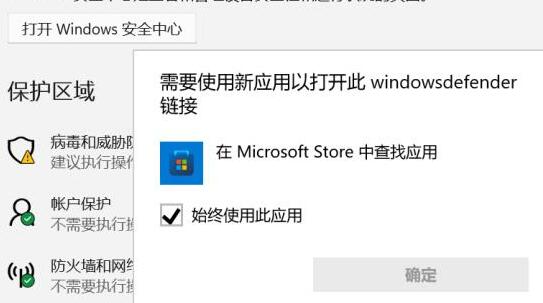
win11 セキュリティ センターでポップアップ アプリケーションの選択を開くことができません
1. 下部のスタート メニューを右クリックし、「Windows ターミナル (管理者)」を開きます。
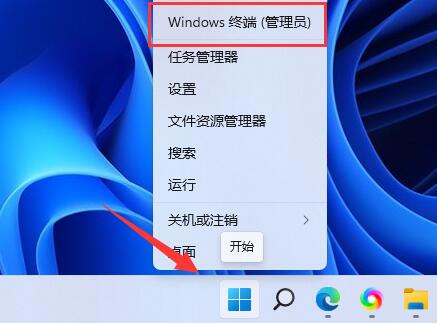
2. 「Set-ExecutionPolicy Unrestricted」と入力して Enter キーを押して実行します。アイコン プロンプトが表示されます。「A」と入力して Enter キーを押します。
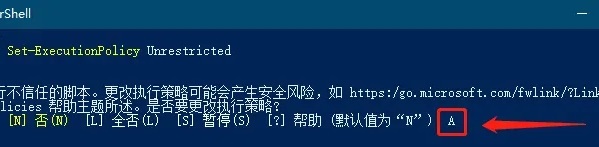
3. 次に、「Get-AppXPackage -AllUsers | Foreach {Add-AppxPackage -DisableDevelopmentMode -Register "$($_.InstallLocation)\AppXManifest.xml"}」と入力します。
4. Enter キーを押すと、アイコンに示すような大きな赤いボックスが表示される場合がありますが、気にせずに操作を続行してください。
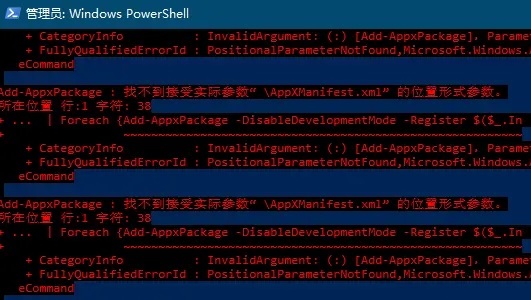
4. 最後に、「Get-AppxPackage Microsoft.SecHealthUI -AllUsers | Reset-AppxPackage」と入力し、Enter キーを押して実行し、通常どおりセキュリティ センターに入ります。
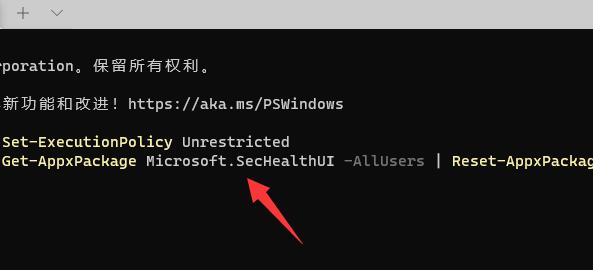
以上がWindows 11 セキュリティ センターを開けない場合はどうすればよいですか?解決策: 別のアプリを選択してくださいの詳細内容です。詳細については、PHP 中国語 Web サイトの他の関連記事を参照してください。

